reklama
Vaše Windows spouštěcí čas Jak udělat Windows 8 Boot ještě rychlejší!Windows 8 může mít spoustu problémů, ale pomalý spouštěcí čas není. Windows 8 boty rychle! Přesto existuje prostor pro zlepšení. Ukážeme vám, jak měřit a optimalizovat spouštění systému Windows ... Přečtěte si více je rekordní, ale každé zastavení zůstává utrpením? Čas potřebný k optimalizaci tohoto procesu ušetříte čas. Většina z těchto kroků je super jednoduchá a slibuje to jen několik sekund!
Super rychlá řešení
Klávesové zkratky
Nejoblíbenější klávesová zkratka systému Windows, CTRL + ALT + DEL, tento úkol také splní. Ať už používáte Windows 7 nebo 8, poznamenejte si tlačítko napájení v pravém dolním rohu a vypněte.
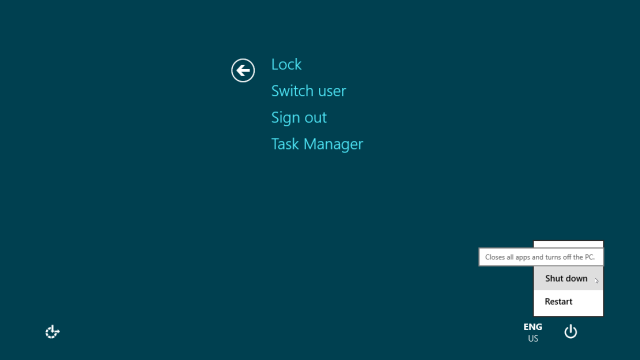
V systémech Windows 7 i 8 kliknutím ALT + F4 s vybranou plochou otevře dialog Vypnout. Pokud zapomenete vybrat plochu, zjistíte, že je to také účinný způsob, jak ukončit jakýkoli program.

Přizpůsobte možnosti napájení
Váš notebook může být vypnut klepnutím na tlačítko napájení nebo zavření víka. Stačí vybrat příslušné chování
možnosti napájení Možnosti napájení systému Windows 7 a režimy spánku jsou vysvětlenyPři spuštění systému Windows 7 bylo jedním z prodejních bodů společnosti Microsoft to, že byl navržen tak, aby vám pomohl vydržet baterii déle. Jednou z hlavních funkcí, kterou si uživatelé ve skutečnosti všimnou, je, že se obrazovka před ... Přečtěte si více . Můžete si dokonce vybrat různá chování v závislosti na tom, zda je počítač napájen z baterie nebo je připojen. Tyto možnosti najdete na postranním panelu ovládacího panelu pod položkou Hardware a zvuk a Možnosti napájení nebo hledejte Windows vypnout.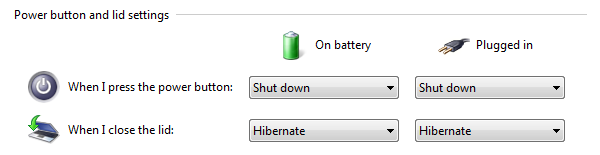
Ušetřete pár vteřin
Vypněte služby rychleji
Windows je proslulá testováním vaší trpělivosti; alespoň pokud máte výchozí nastavení. Naštěstí lze většinu výchozích nastavení upravit. V takovém případě můžete zkrátit časový limit na zabití neodpovídající služby, která je hackerem registru.
Chcete-li otevřít Editor registru, klikněte na WINDOWS + R, zadejte regedit a zasáhnout Vstoupit. V Editoru registru přejděte na HKEY_LOCAL_MACHINE \ SYSTEM \ CurrentControlSet \ Control a poklepejte na řetězec WaitToKillServiceTimeout na pravé straně. Změňte hodnotu z 12000 na 2000 a klikněte OK. Služby budou nyní vypnuty po 2 sekundách, nikoli po 12 sekundách.
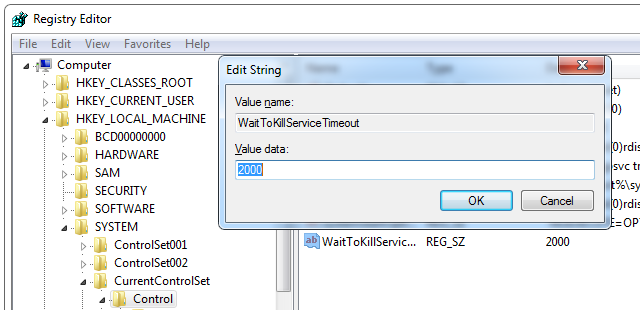
Li Vypnutí systému Windows trvá věčně Vypíná Windows navždy? Zkuste to!Právě vypínáte počítač; jak těžké to může být? Vypnutí je složitý proces a mnoho se může pokazit. Pokud váš systém Windows 7, 8.1 nebo 10 uvízne, podívejte se na naše řešení problémů ... Přečtěte si více , možná najdete řešení v příslušném článku.
Klávesová zkratka pro rychlé vypnutí
Pokud nechcete používat klávesovou zkratku, vytvořte místo toho rychlou zkratku pro vypnutí. Umístěte jej na plochu, ve svém Panel rychlého spuštění 7 užitečných panelů nástrojů, které můžete přidat na hlavní panel systému WindowsPlocha Windows může být super produktivním pracovním prostorem. Nativní panely nástrojů vám mohou pomoci dosáhnout ještě efektivnějšího umístění zkratek a informací na dosah ruky. Pojďme se blíže podívat. Přečtěte si více , nebo z něj udělejte dlaždici na úvodní obrazovce Windows 8. Nyní na ni můžete kliknout myší nebo ji umístit na dotykovou obrazovku a počítač se okamžitě vypne.
Chcete-li vytvořit rychlou zkratku pro vypnutí, klepněte pravým tlačítkem myši na plochu, v otevřené nabídce přejděte na Nový a Zkratka. Vložit shutdown.exe / s / t 0 (viz další podrobnosti o syntaxi) do umístění položky pole zástupce, klikněte na další, zadejte název a klikněte na Dokončit.

Můžete také změnit výchozí ikonu zástupce (pravým tlačítkem myši a výběrem Vlastnosti) a přetáhnout ji na místo, které je pro vás nejužitečnější.
Geek ven
Nástroje časovače vypnutí
Nejde vždy o snazší nebo rychlejší vypínání systému Windows, někdy stačí vypnout čas. Zde jsou nástroje jako SmartPower (naše Recenze SmartPower Automaticky vypněte počítač po dokončení stahování [Windows]Ponechání počítače na stahování souborů může být chytrý tah, ale co se stane, když se stahování dokončí? Váš počítač zůstane zapnutý, nedělá nic jiného než plýtvání elektřinou a stojí vás nějaké peníze ... Přečtěte si více ), Časovač vypnutí (náš Přezkum časovače vypnutí Časovač vypnutí: Automaticky vypněte nebo restartujte počítač, když to potřebujete Přečtěte si více ) nebo Časovač vypnutí (náš Kontrola časovače vypnutí Automatické vypnutí počítače pomocí časovače vypnutí [Windows] Přečtěte si více ) Pojď do hry. Můžete je nastavit tak, aby se počítač automaticky zapínal nebo vypínal podle plánu nebo jiných podmínek.
Sleep Timer je nejzákladnější ze série, zatímco SmartPower a Shutdown Timer přicházejí s pokročilými funkcemi, například vypnutí po dokončení stahování nebo když využití paměti nebo teplota procesoru dosáhne určitého práh.
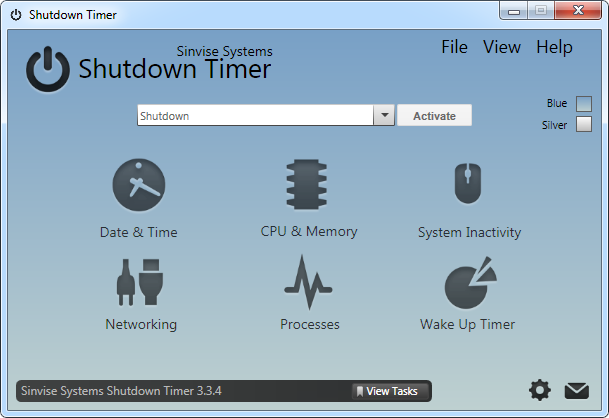
Vzdálené vypnutí aplikace Outlook
Nejprve jsme to ohlásili Outlook hack Jak restartovat nebo vypnout počítač vzdáleně pomocí aplikace Microsoft Outlook Přečtěte si více v roce 2009 a nedávno Lifehacker získal podobné řešení zveřejněné na GuidingTech. V krátkosti, můžete použít aplikaci Outlook Pravidla a upozornění pro spuštění dávkového souboru, když přijde e-mail, který odpovídá specifickým kritériím. Váš dávkový soubor spustí rychlé vypnutí pomocí příkazu uvedeného výše a podrobněji popsaného níže.
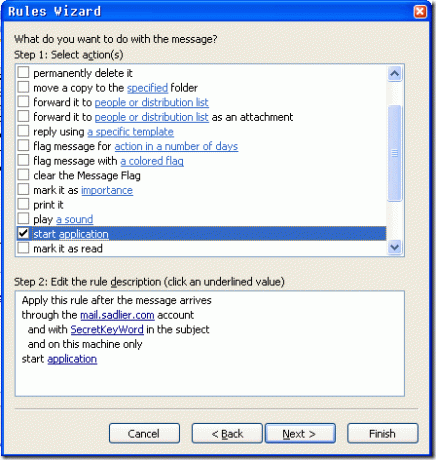
Vypnutí příkazového řádku
Vypnutí příkazového řádku bylo stručně zmíněno výše, ale zaslouží si svůj vlastní prostor, aby se dopracovalo k syntaxi. V řádku shutdown.exe / s / t 0, s znamená vypnutí a / t 0 po dobu do vypnutí, v tomto případě nula sekund. Tyto hodnoty lze samozřejmě vyladit. Výměna /s s / r restartuje počítač. Přidávání /F přinutí běžící aplikace k ukončení. S c „zpráva“ můžete přidat vlastní poznámku až do 127 znaků.
Microsoft TechNet má úplné vyčerpání syntaxe. Jakmile tyto hodnoty znáte z paměti, můžete počítač ručně vypnout libovolným způsobem. Klikněte na WIN + R Chcete-li spustit dialogové okno Spustit, zadejte požadovaný příkaz a stiskněte klávesu Vstoupit.
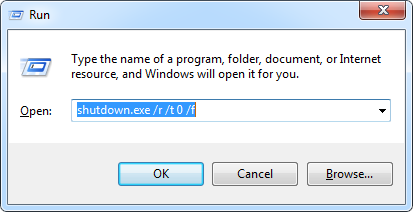
Možná jste na to přišli jak vypnout Windows 8 Jak vypnout Windows 8Windows 8 přináší největší změny ve známém rozhraní systému Windows od systému Windows 95. Možnost Vypnout není tam, kde byste ji očekávali - ve skutečnosti celá klasická nabídka Start a Start ... Přečtěte si více , ale věděli jste, že je to ve Windows 8.1 ještě jednodušší? Microsoft přidal vypnout možnost power user menu 8 způsobů, jak zlepšit Windows 8 pomocí Win + X Menu EditorWindows 8 obsahuje téměř skrytou funkci, o které potřebujete vědět! Stisknutím kláves Windows + X nebo klepnutím pravým tlačítkem v levém dolním rohu obrazovky otevřete nabídku, kterou můžete nyní přizpůsobit. Přečtěte si více , kterou lze otevřít klávesovou zkratkou WIN + X. Při aktualizaci 1 bude většina uživatelů také vidět tlačítko napájení vedle jejich profilové fotografie v pravém horním rohu úvodní obrazovky.
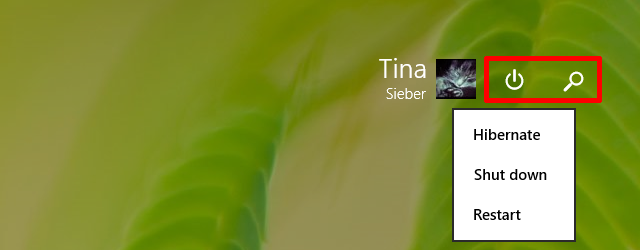
Proč vypínat Windows na prvním místě?
Trpělivost je omezený zdroj a potřebujete jej pro důležitější věci, než čekat na Windows. Mnoho uživatelů tvrdí, že Hibernace systému Windows nefunguje Když selže úspora energie: Oprava problémů se spánkem v systému Windows 7Pokud použijete možnost vypnutí režimu spánku, systém Windows 7 uloží obsah paměti počítače na disk a vypne počítač. Pokud váš počítač nemůže hibernaci nebo neprobíhá z režimu hibernace správně, ... Přečtěte si více no, ale pro mě se to roky daří. Je něco uklidňujícího ohledně návratu na místo, kde jste předešlý den opustili.
Vypínáte počítač nebo ano nech to běžet Tipy pro úsporu energie při nákupu a používání elektronikyElektronika tvoří významnou část nákladů na energii v domácnosti. Samotné počítače, tiskárny a WiFi směrovače představují přibližně 25% vašeho účtu za elektřinu. Zatímco elektronika je stále efektivnější, jejich větší využití kompenzuje ... Přečtěte si více ? Znáte nějaké další chytré zkratky nebo možnosti, které jsem nezmínil? Prosím, podělte se o komentáře!
Tina píše o spotřební technologii více než deset let. Je držitelkou doktorátu přírodních věd, diplomu z Německa a MSc ze Švédska. Její analytické zázemí jí pomohlo vyniknout jako technologická novinářka v MakeUseOf, kde nyní řídí výzkum a operace s klíčovými slovy.


